
We zijn al in het tijdperk van AI gestapt. In dit tijdperk is alles mogelijk in slechts een paar klikken, van het samenvatten van teksten tot het genereren van AI-afbeeldingen. Het begon allemaal toen OpenAI zijn AI-chatbot aankondigde: ChatGPT gratis.
Kort na een paar maanden sloten Microsoft en Google zich aan bij de trend door hun AI-chatbot, Microsoft Copilot en Google Bard, te lanceren. Als je op de hoogte bent gebleven van de gebeurtenissen in de technische wereld, weet je misschien dat Google onlangs zijn Bard Ai heeft hernoemd naar Gemini.
Niet alleen dat, maar Google introduceerde ook een premiumversie van zijn AI-chatbot, die de naam Gemini Advanced draagt. We hebben Gemini Advanced en Gemini Free in dit artikel besproken.
In dit artikel wordt besproken hoe u extensieondersteuning in de gratis Gemini-versie kunt inschakelen. Gemini-extensies zijn in feite add-ons die de functies en mogelijkheden van de AI Chatbot helpen uitbreiden. U hoeft geen Gemini Advanced-abonnee te zijn om de extensieondersteuning te krijgen.
Gemini-extensies inschakelen en gebruiken
Dus als u een Gemini AI-gebruiker bent en de mogelijkheden van de AI-chatbot wilt uitbreiden, lees dan verder de handleiding. Hieronder hebben we enkele eenvoudige stappen gedeeld om Gemini-extensies in te schakelen en te gebruiken. Laten we beginnen.
Hoe Gemini-extensies inschakelen?
Zoals gezegd hoeft u geen Gemini Advanced-abonnee te zijn om de extensies in te schakelen. Op dit moment kun je alleen de extensies van Google gebruiken. Hier leest u hoe u extensies op Gemini AI kunt inschakelen.
1. Open om te beginnen uw favoriete webbrowser en bezoek de website gemini.google.com .

2. Klik nu op de knop Aanmelden en log in met uw Google-account.
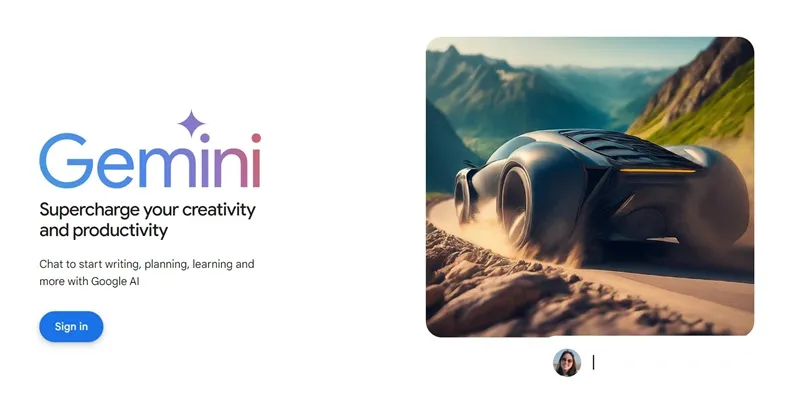
3. Nadat u bent ingelogd, ziet u de hoofdgebruikersinterface van de Google Gemini Ai.
4. Om de extensies in te schakelen, klikt u op het tandwielpictogram Instellingen in de linkerbenedenhoek.
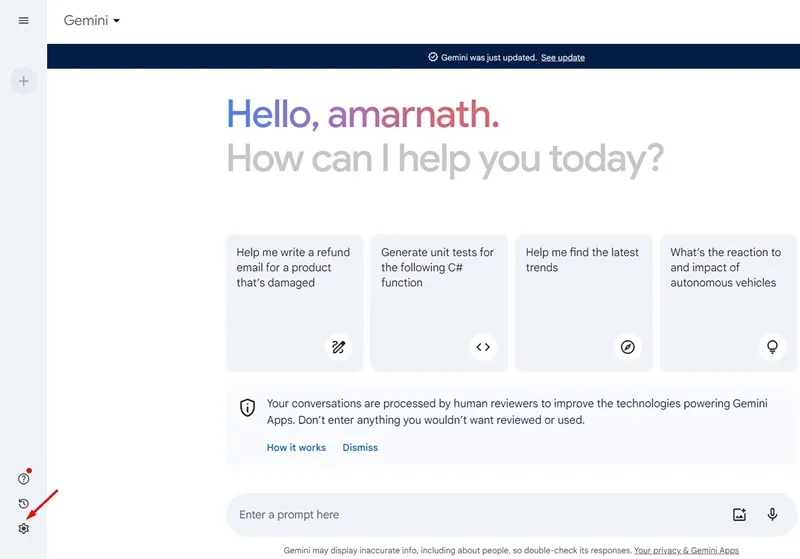
5. Selecteer Extensies in de lijst met opties die verschijnt .
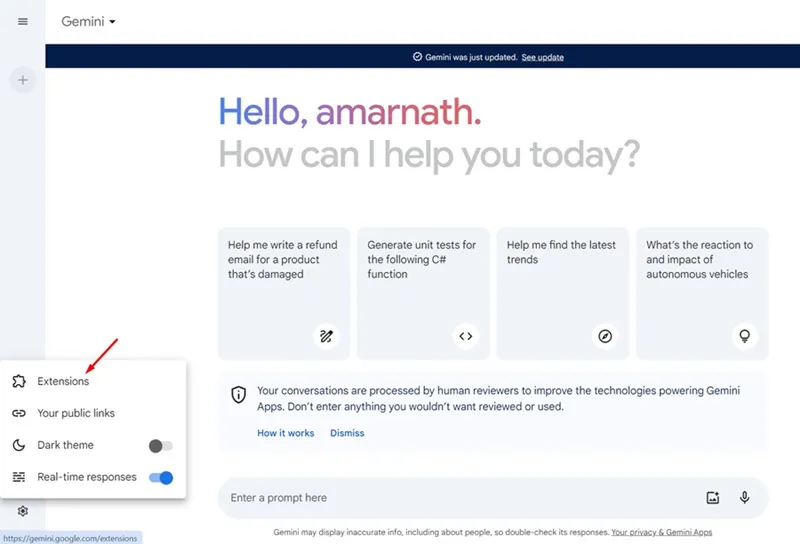
6. Nu wordt u doorgestuurd naar de extensiepagina. Hier vindt u alle extensies die u kunt gebruiken met de AI-chatbot.
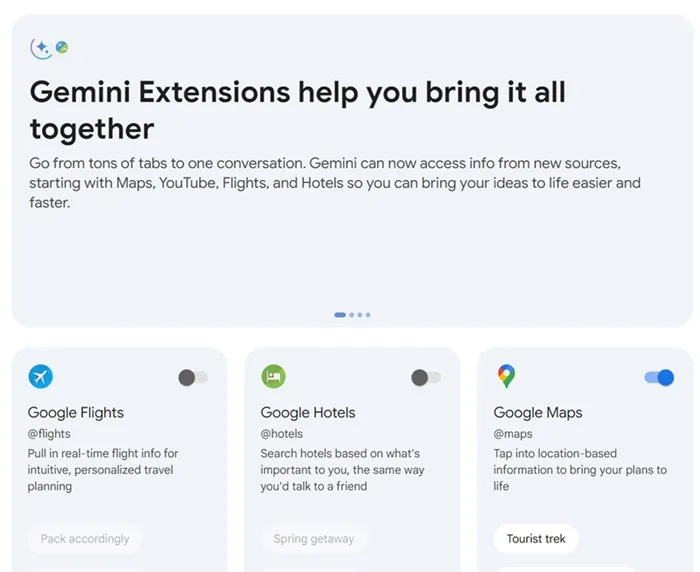
7. U kunt de extensies die u nodig heeft in- of uitschakelen. Nadat u een specifieke extensie hebt ingeschakeld, wordt u gevraagd uw account te verbinden met de gerelateerde webservice. Klik op de knop Verbinden .
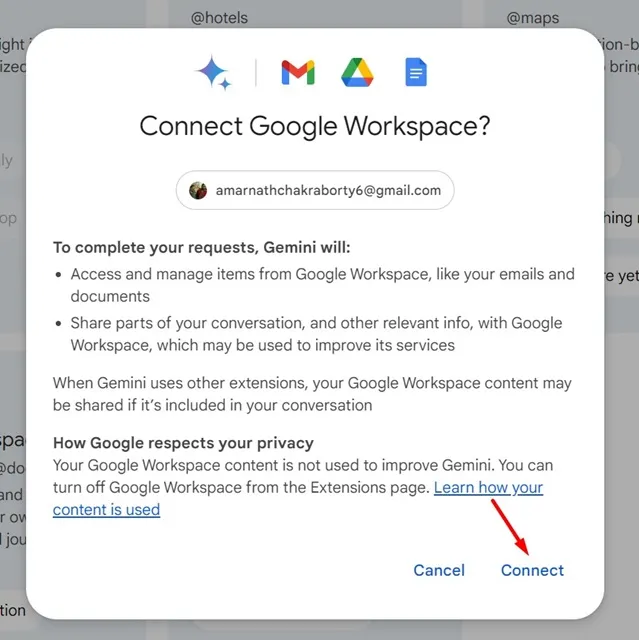
Wat zijn de beschikbare Gemini AI-extensies?
Op dit moment zijn er vijf extensies beschikbaar om met Gemini AI te werken. Hieronder hebben we elke uitbreiding toegelicht.
1. Google Vlucht
Met de Google Flight-extensie kunt u realtime vluchtinformatie ophalen voor een intuïtieve, gepersonaliseerde reisplanning.
U kunt deze extensie gebruiken als u regelmatig reist. Om het te gebruiken, moet u de extensie inschakelen en de prompt geven om uw reis te plannen.
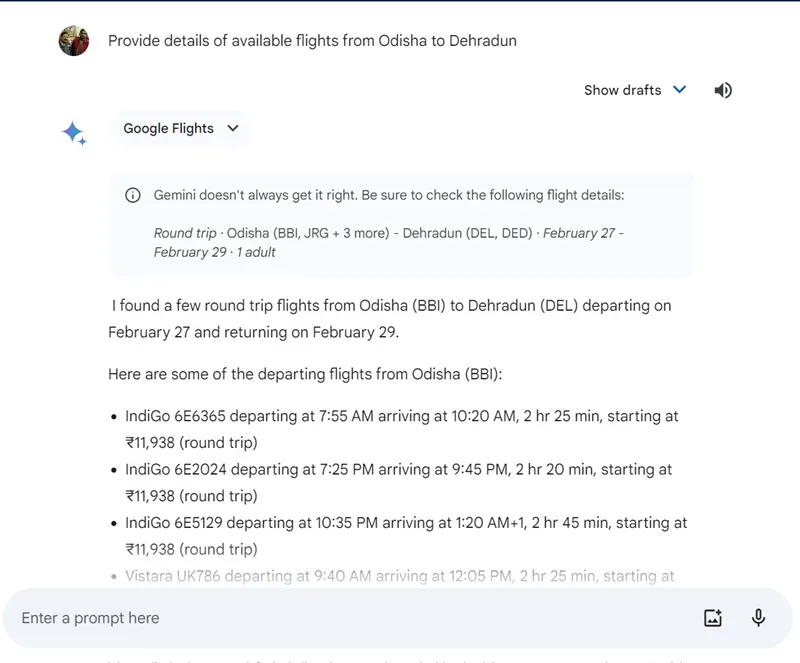
U kunt aanwijzingen als ‘Geef details over beschikbare vluchten van Odisha naar Dehradun’ proberen. De extensie gebruikt de Google Flight-services om de gegevens op te halen en aan u te verstrekken.
2. Google Maps
Google Maps is een andere nuttige extensie die u kunt gebruiken met de Gemini AI. Het doel van deze extensie is om u rechtstreeks op de AI-chatbot van locatie-informatie te voorzien.
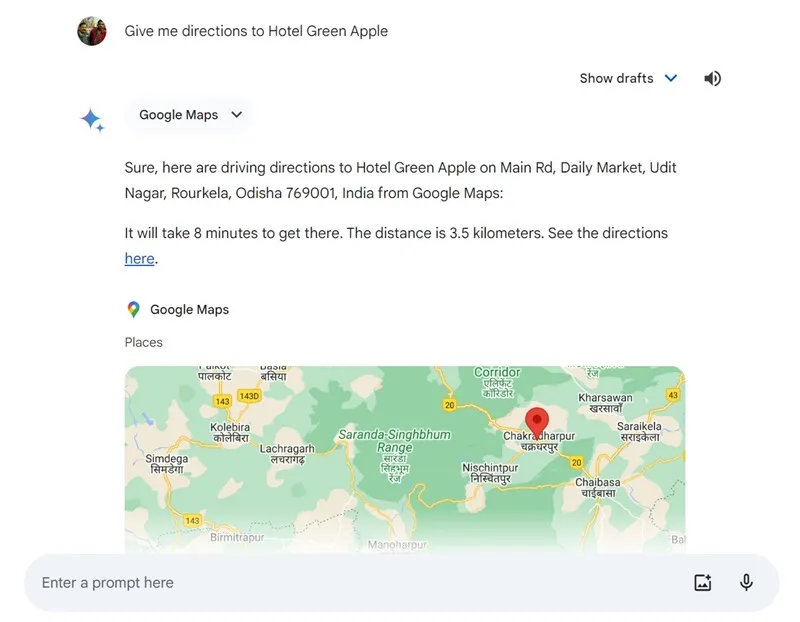
U kunt enkele basisprompts uitvoeren terwijl de Google Maps-extensie is ingeschakeld, zoals ‘Geef mij een routebeschrijving naar Hotel Green Apple’, enz.
3. YouTube
Met de YouTube-extensie kun je rechtstreeks op de AI-chatbot naar YouTube-video’s zoeken zonder over te schakelen naar het videodeelplatform.
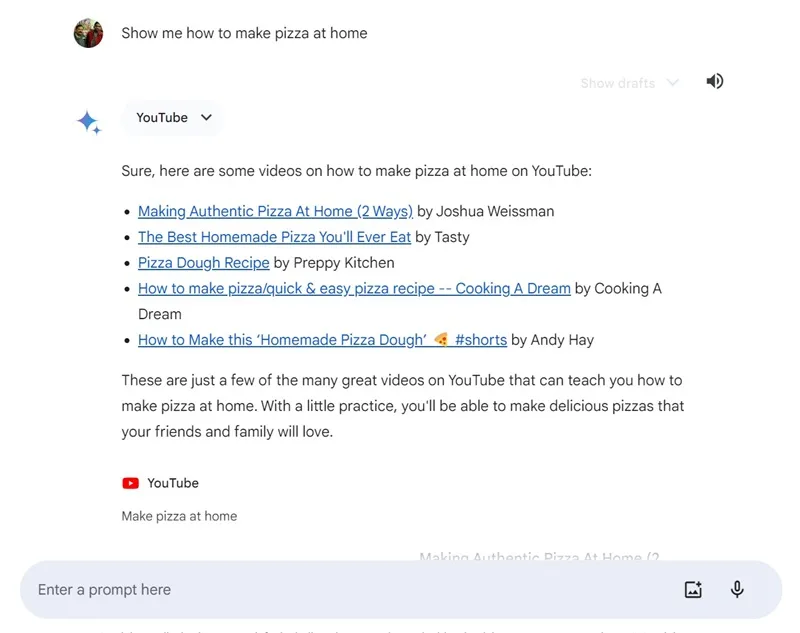
U kunt opdrachten als ‘Laat me zien hoe ik thuis pizza maak’ proberen. Je kunt vragen om videosuggesties.
4. Google-hotels
Zoals je misschien al geraden hebt, is het doel van de Google Hotels-extensie om populaire hotels in de buurt te vinden.
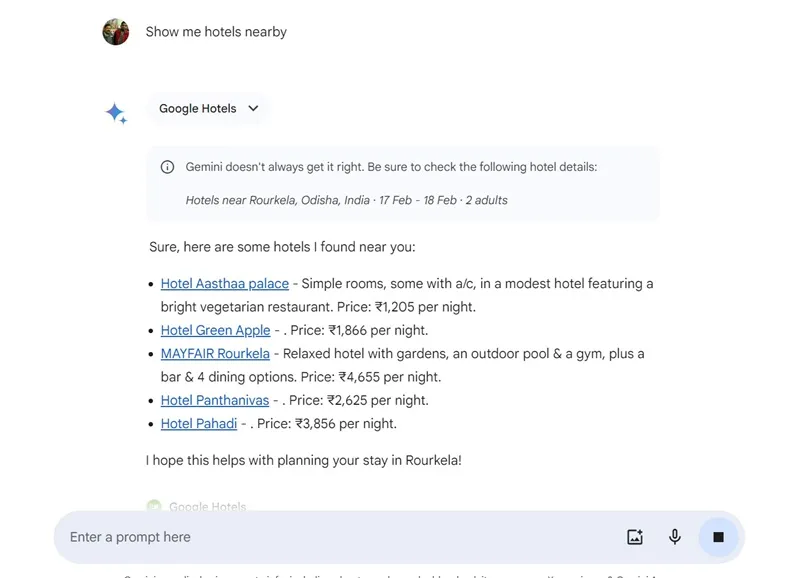
Dit kan een nuttige uitbreiding zijn voor frequente reizigers, omdat het u populaire hotels op verschillende reisbestemmingen kan laten zien.
5. Google Werkruimte
Google Workspace is mogelijk de beste uitbreiding van de Gemini AI. Als deze extensie is ingeschakeld, heeft de AI-chatbot toegang tot verschillende informatie die aan uw Google-account is gekoppeld.
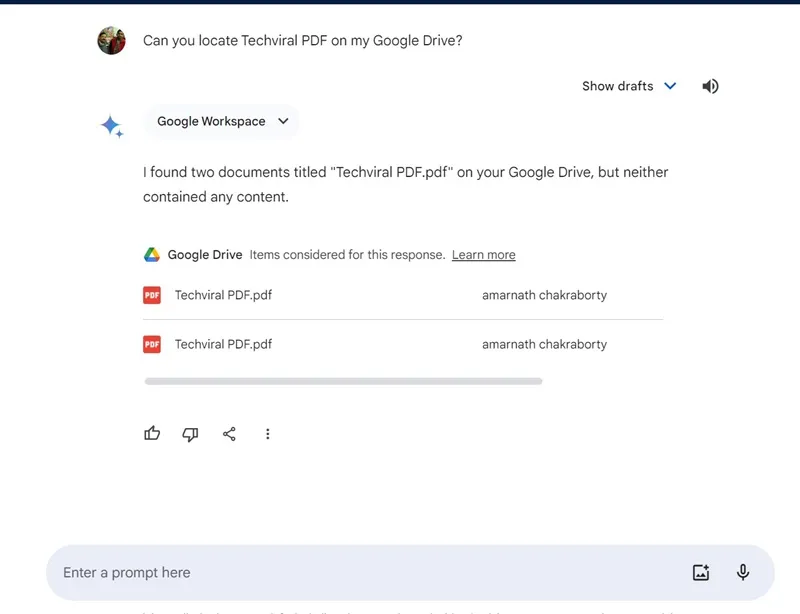
Met behulp van de Google Workspace-extensie kan Gemini toegang krijgen tot en u voorzien van informatie die is opgeslagen op andere Google-services zoals Gmail, Google Drive, Google App, Documenten, enz.
Als u bijvoorbeeld een bepaald documentbestand op uw Google Drive heeft opgeslagen, kunt u de Chatbot direct vragen het document voor u samen te vatten.
Deze handleiding gaat dus over het inschakelen en gebruiken van Gemini-extensies. Als je meer hulp nodig hebt bij het inschakelen van Gemini-extensies, kun je ons dit laten weten in de reacties hieronder.




Geef een reactie